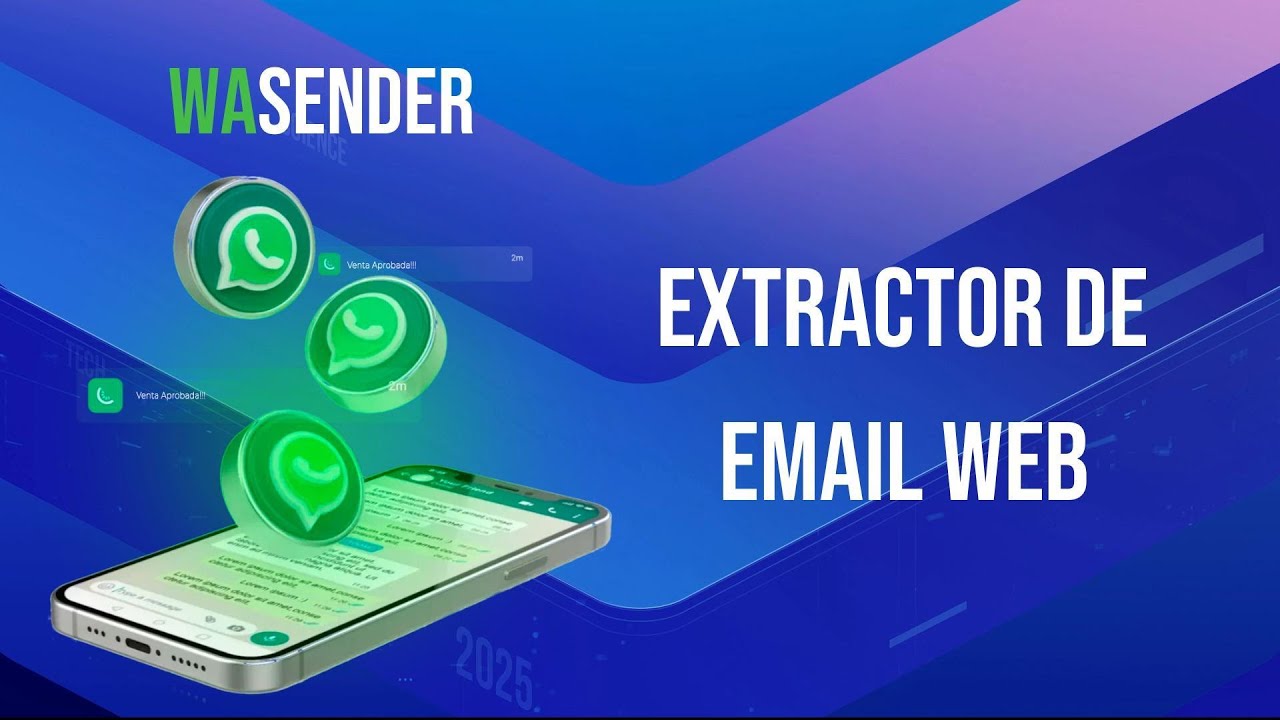68 Como combinar correspondencia en Word - CURSO DE WORD GRATIS
Summary
TLDREn este video, se enseña a utilizar la herramienta de combinar correspondencia en Word, ideal para personalizar documentos masivos como cartas o correos electrónicos. El proceso se divide en tres fases: crear un documento con zonas variables, preparar una lista de datos personales en Excel y elegir el formato de salida (impresión o correo). Se muestra cómo insertar campos combinados, personalizar documentos para cada cliente y realizar ajustes como la inserción de un saludo. Además, se explica cómo generar sobres personalizados y se finaliza con la creación de documentos listos para impresión.
Takeaways
- 😀 La herramienta de combinación de correspondencia en Word permite crear documentos personalizados para múltiples destinatarios, como cartas o publicidad.
- 😀 Este proceso se divide en tres fases principales: crear el documento con zonas variables, preparar un listado de datos, y decidir cómo obtener los resultados (imprimir o enviar por correo electrónico).
- 😀 La primera fase consiste en redactar un documento base con campos marcados como variables (representados con 'x' amarillas).
- 😀 En la segunda fase, se prepara un listado de datos personales en un archivo como Excel o Access, incluyendo información como nombre, apellidos, dirección, etc.
- 😀 La tercera fase es elegir cómo obtener los resultados, como imprimir documentos, generar un archivo o enviar correos electrónicos.
- 😀 En Word, se puede utilizar el asistente de combinación de correspondencia o configurarlo manualmente para seleccionar el origen de los datos de los destinatarios.
- 😀 Es importante asegurarse de que los campos del documento estén correctamente asignados a los datos, lo cual se verifica con la opción 'Asignar Campos'.
- 😀 La vista previa de resultados permite verificar cómo se personaliza cada documento con los datos de los destinatarios antes de finalizar el proceso.
- 😀 Se pueden generar documentos individuales o realizar una impresión masiva de cartas personalizadas para diferentes destinatarios.
- 😀 También es posible personalizar otros elementos, como sobres, configurando los campos correspondientes como el nombre, la dirección y el código postal del destinatario.
- 😀 Word ofrece la opción de insertar una línea de saludo personalizada, lo que permite ajustar el saludo según el nombre y género del destinatario en la carta.
Q & A
¿Qué es la herramienta de combinar correspondencia en Word?
-La herramienta de combinar correspondencia permite crear documentos personalizados para varios destinatarios a partir de una plantilla, utilizando datos de una lista o base de datos. Es útil para empresas que necesitan enviar publicidad o cartas informativas a múltiples clientes sin redactar cada documento individualmente.
¿Cuáles son las tres fases principales del proceso de combinar correspondencia?
-Las tres fases principales son: 1) Preparar un documento con las zonas variables, 2) Crear un listado con los datos personales de los destinatarios, y 3) Elegir cómo obtener los resultados, es decir, decidir si se imprimen, editan o envían por correo electrónico los documentos.
¿Qué tipo de archivo se puede usar como origen de datos en la combinación de correspondencia?
-Se pueden utilizar archivos de Excel, Access, o contactos de Outlook como origen de datos. El archivo debe contener las columnas con los datos personales de cada destinatario.
¿Cómo se insertan los datos variables en el documento de Word durante la combinación de correspondencia?
-Los datos variables se insertan utilizando la opción 'Insertar campo combinado' en Word, seleccionando el dato correspondiente del archivo de origen, como el nombre, la dirección o la ciudad del destinatario.
¿Qué es la opción 'Asignar Campos' en la combinación de correspondencia?
-La opción 'Asignar Campos' permite verificar que los campos del documento de Word están correctamente vinculados a los datos de la lista o archivo de origen, asegurando que la información de cada destinatario se sustituya correctamente en el documento.
¿Qué debe hacer si el archivo de Excel contiene encabezados de columna?
-Si el archivo de Excel tiene encabezados de columna, es importante activar la opción 'La primera fila contiene encabezados' al configurar el origen de datos en Word, para que los campos se reconozcan correctamente.
¿Cómo se puede personalizar el saludo en un documento durante la combinación de correspondencia?
-Se puede personalizar el saludo utilizando la opción 'Línea de saludo' de Word, donde se puede elegir el formato del nombre y el tipo de saludo (por ejemplo, 'Estimado' o 'Señor'). Además, se puede modificar el texto de la línea de saludo para que sea más formal o informal.
¿Qué opción debo elegir si quiero obtener los resultados de la combinación de correspondencia en un solo documento?
-Si se quiere obtener todos los resultados en un solo documento, se debe seleccionar la opción 'Editar documentos individuales' al finalizar la combinación de correspondencia. Esto generará un archivo con todos los documentos personalizados.
¿Qué debo hacer si la vista previa de los resultados no muestra correctamente los datos del cliente?
-Si los datos no se muestran correctamente, asegúrate de tener activada la opción 'Vista previa de resultados'. También puedes verificar que los campos estén correctamente asignados usando la opción 'Asignar Campos'.
¿Cómo puedo generar sobres personalizados usando la combinación de correspondencia?
-Para generar sobres personalizados, debes seleccionar 'Sobres' en la opción 'Iniciar combinación de correspondencia' en Word. Luego, debes elegir el tamaño del sobre y configurar los datos del destinatario e incluso los del remitente antes de finalizar la combinación.
Outlines

Этот раздел доступен только подписчикам платных тарифов. Пожалуйста, перейдите на платный тариф для доступа.
Перейти на платный тарифMindmap

Этот раздел доступен только подписчикам платных тарифов. Пожалуйста, перейдите на платный тариф для доступа.
Перейти на платный тарифKeywords

Этот раздел доступен только подписчикам платных тарифов. Пожалуйста, перейдите на платный тариф для доступа.
Перейти на платный тарифHighlights

Этот раздел доступен только подписчикам платных тарифов. Пожалуйста, перейдите на платный тариф для доступа.
Перейти на платный тарифTranscripts

Этот раздел доступен только подписчикам платных тарифов. Пожалуйста, перейдите на платный тариф для доступа.
Перейти на платный тариф5.0 / 5 (0 votes)